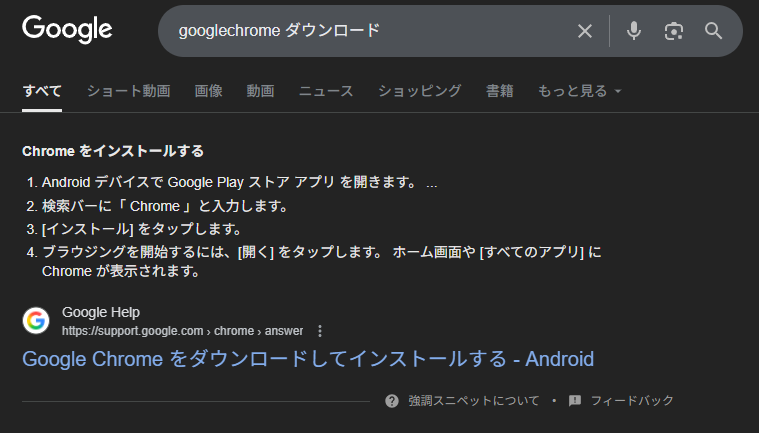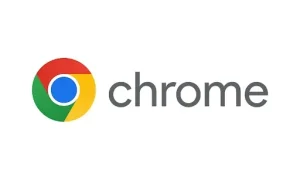Google Chrome(グーグルクローム)の概要と使い方をまとめました。
Google Chromeの概要
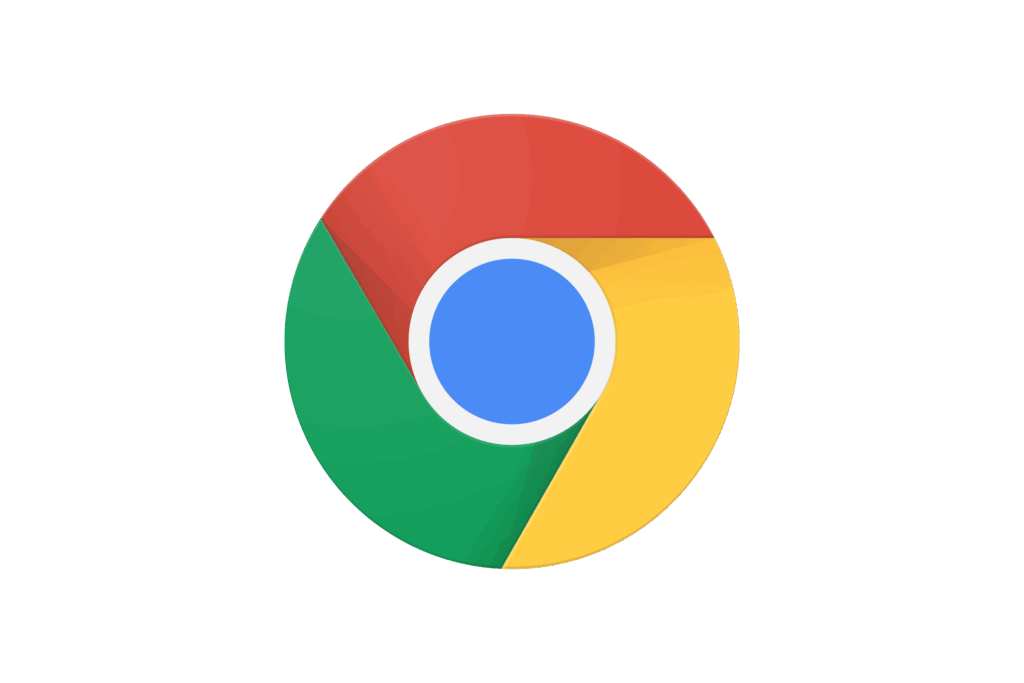
Google ChromeGoogleが開発しているWEBブラウザです。
Google Chromeは何に使うのか
Google ChromeはWEBブラウザです。インターネットに公開されているWEBサイトの閲覧に使ったり、パソコンやスマートフォンに保存されているpdfファイルを見たりするために使用します。
Google Chrome とは?
Google Chrome は、Google が提供しているウェブブラウザです。ウェブブラウザとは、インターネット上にあるウェブサイトを閲覧するときに使われるソフトウェアです。プログラミング言語で構成されたウェブサイトを、私たちが閲覧しやすい文字や画像に変換して表示する役割があります。
https://www.android.com/intl/ja_jp/articles/388
Google Chromeの特徴
Google Chrome には次のような特徴があります。
Google 公式のブラウザである Google Chrome は、Google の最先端技術を搭載しており、高速で安全性の高いブラウジングが大きな特長です。
また、Google 検索や Gmail、Google ドキュメントなどの Google が提供するサービスとの連携に優れています。たとえば、アドレスバーからの Google 検索の利用や、Google ドキュメントのオフライン利用などが可能です。
Google Chromeは軽量で高性能
Google Chromeは他のWEBブラウザと比較して処理が軽く使いやすい特徴があります。
また、ブックマークやシークレットウィンドウに加えて拡張機能を使用することができます。
拡張機能の追加
Google Chromeは、通常のWEBブラウジング機能に加えて、Google Chromeそのものに拡張機能を追加することができます。
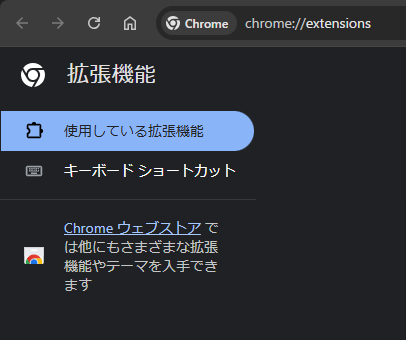
拡張機能の詳細は以下のページへアクセスすることで確認ができます。インストールしたい拡張機能を選んでブラウザに拡張機能を追加しましょう。
https://chromewebstore.google.com/category/extensions
Google Chromeのインストール
Google Chromeのインストール方法は使っているデバイスの種類によって異なります。
パソコンにGoogle Chromeをインストールする
まずは以下のGoogle Chrome公式サイトにアクセスします。
https://www.google.com/intl/ja/chrome
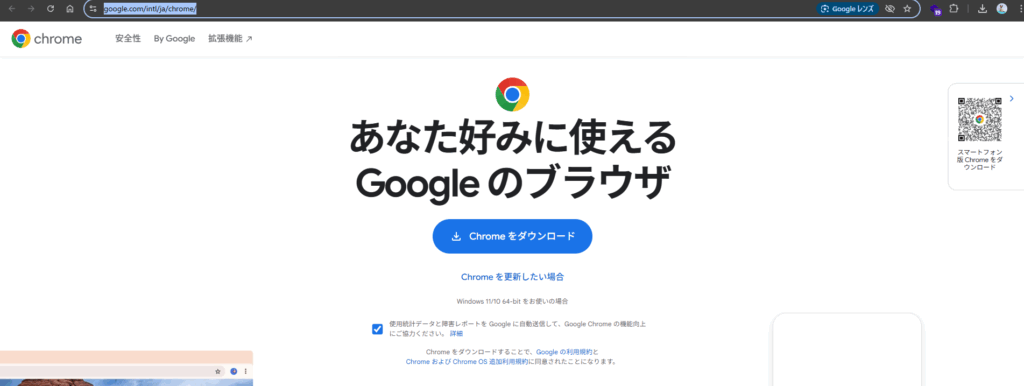
次に「仕様統計データと障害レポートを…」のチェックを必要に応じて外します。
この状態で「Chromeをダウンロード」をクリックします。
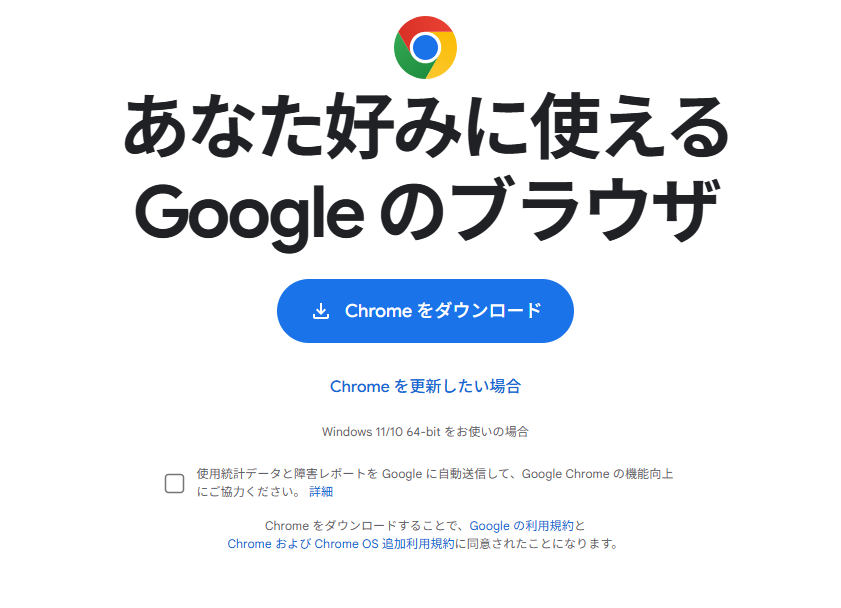
ダウンロードが開始しました。
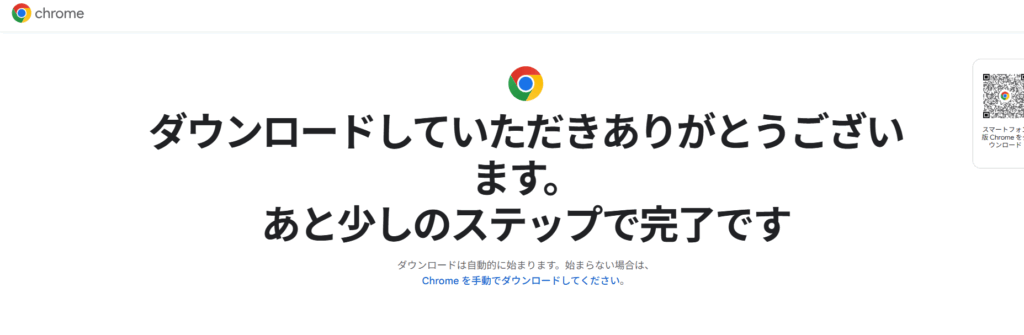
Edgeを使っている場合、右上にウィンドウが表示されます。そのまま「開く」をクリックしてインストールをすすめましょう。
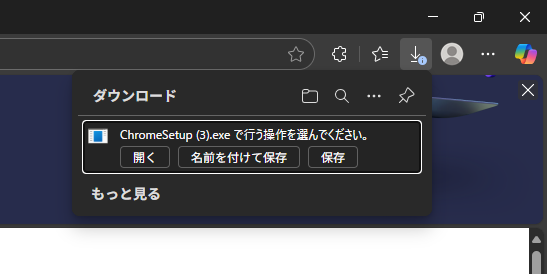
スマホにGoogle Chromeをインストールする
スマートフォンにGoogle Chromeをインストールする場合は使っているスマホのOSによってインストールする方法が異なります。
Androidにインストールする
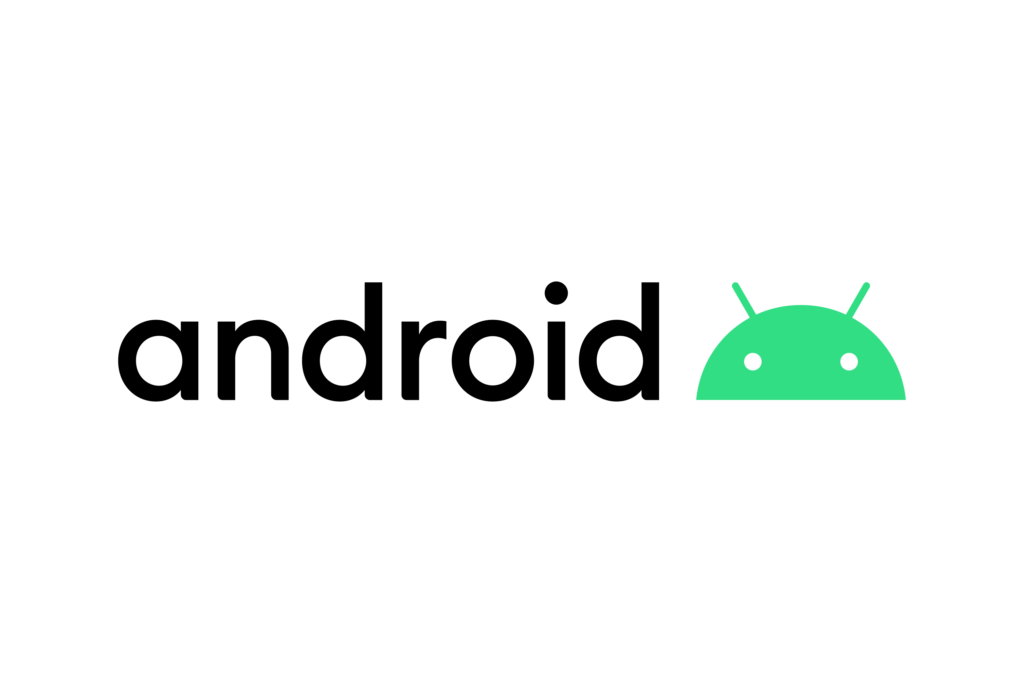
AndroidにGoogle Chromeをインストールする流れは以下です。
- Google Playにアクセスする
- Google Chromeをインストールする
iPhoneにインストールする
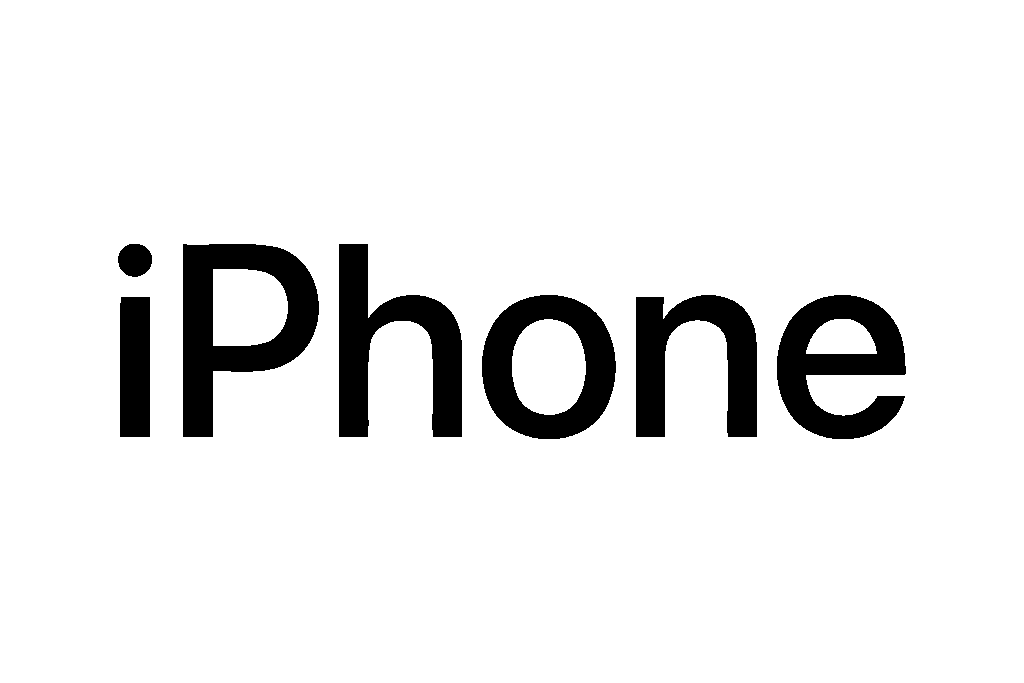
iPhoneにGoogle Chromeをインストールする流れは以下です。
- App Storeにアクセスする
- Google Chromeをインストールする
Google Chromeの使い方
Google Chromeの使い方を紹介します。
インターネット上のサイトにアクセスしてみる
Google Chromeは一般的なWEBブラウザ同様、URLをURLバーに入力することでインターネット上のWEBサイトにアクセスができます。
例えば、新しいタブを開き、上段へ「google.com」と入力してEnterキーを押してみます。
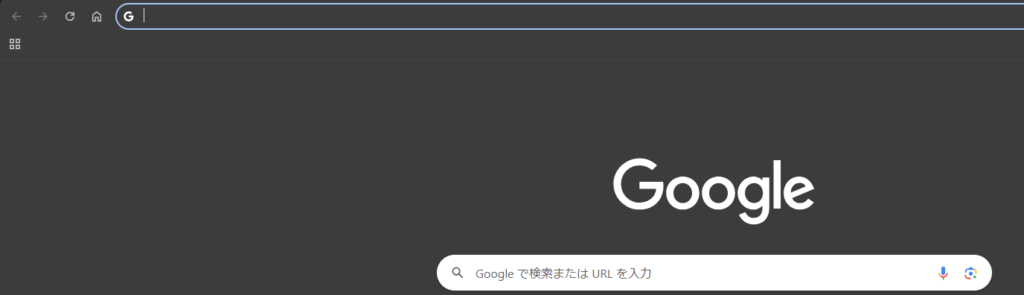
google.comと入力します。

Google 公式サイトへアクセスできました。
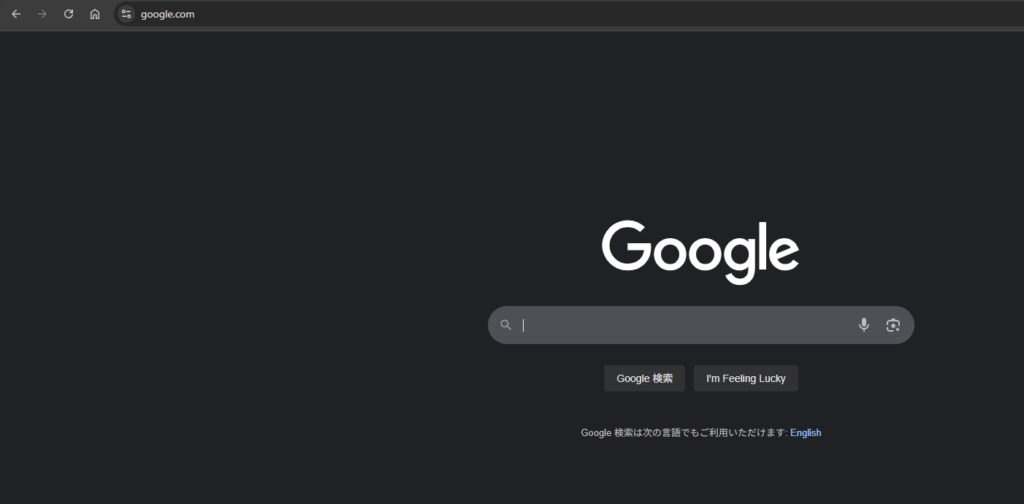
再度見直したいサイトはブックマークしておく
まずは今見ているサイトにアクセスした状態で右上の点が三つあるボタンをクリックします。

その状態で「ブックマークとリスト>このタブをブックマークに追加…」をクリックします。
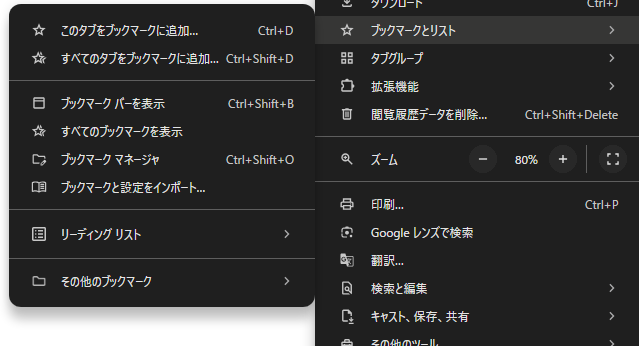
右上に以下の画像のような表記が出たらページのブックマークが完了しました。
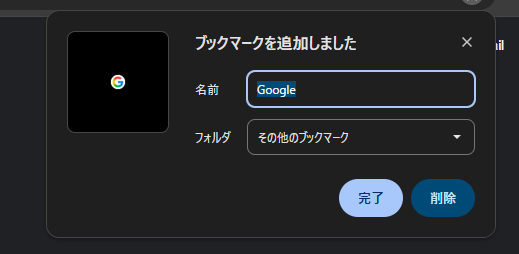
また、ページを表示しているときの右上の星をクリックしてもページをブックマークすることができます。
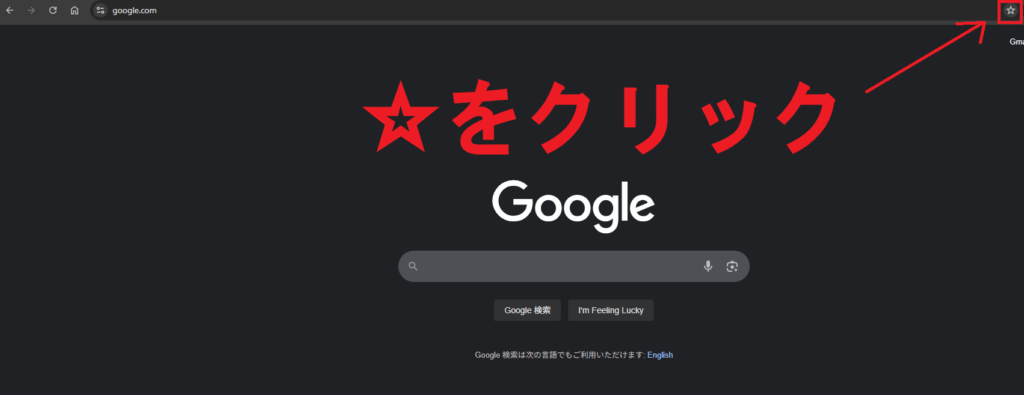
右上の点が三つあるボタンをクリックしてブックマークとリスト>すべてのブックマークを表示からブックマークしたサイトを探してアクセスすることができるようになります。
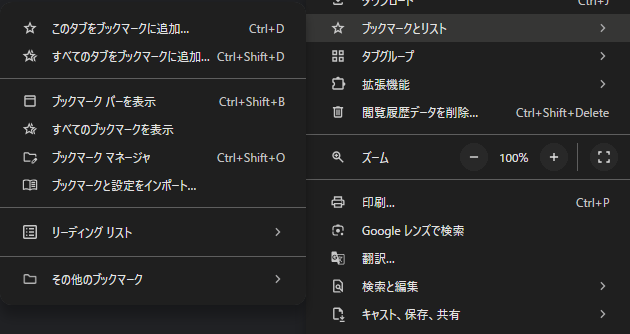
Google検索の使い方
Google Chromeを開いた状態でキーワードを入力して知りたい情報を検索してみます。Google検索の使い方の詳細は以下の記事でまとめています。
キーワードを入力する
まずは知りたいことのキーワードを検索してみます。
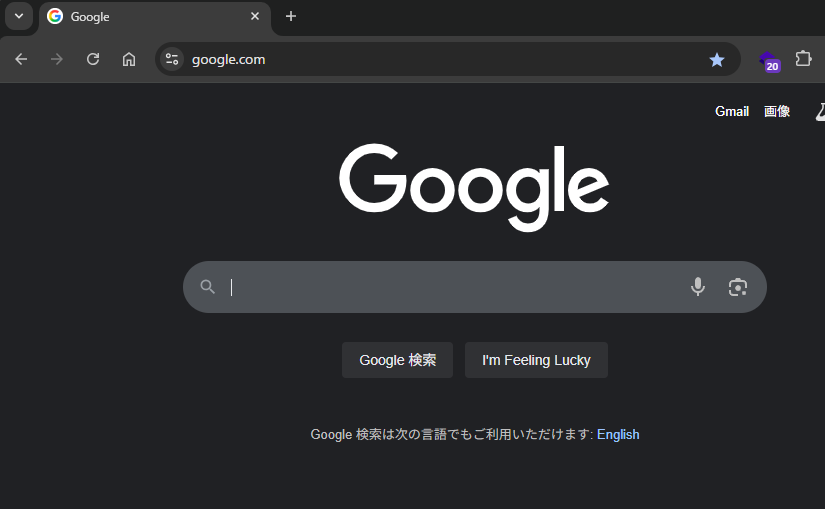
すると、いくつかの検索キーワードの候補が表示されます。この機能をサジェスチョン(日本語で提案の意味)といいます。
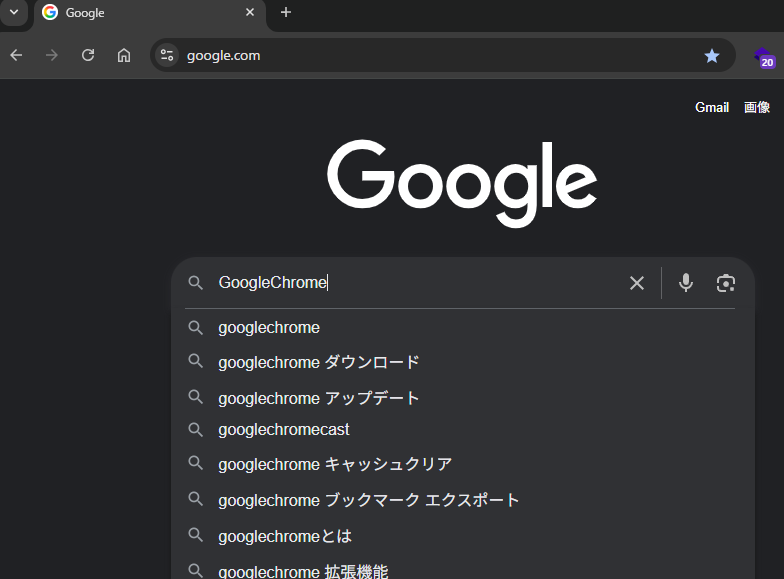
キーワードの候補から気になるものがあれば、そのキーワードをクリックして検索します。今回は「googlechrome ダウンロード」をクリックします。
すると、気になる情報の検索結果が表示されました。